「ドキュメントが空です」という重大なエラーが原因でVirtualBoxを起動できない場合は、VirtualBoxのメイン構成ファイルが破損しています。 このような場合は、以下の手順に従って問題を解決してください。
詳細の問題: VirtualBox Managerが起動せず、次のエラーが表示されます。
VirtualBoxCOMオブジェクトの取得に失敗しました。
これでアプリケーションは終了します
ドキュメントが空です
場所:'C:\ Users \ user \ .VirtualBox \ VirtualBox.xml'、1行目(0)、1列目。
F:\ tinderbox \ win-6.1 \ src \ VBox \ Main \ src-server \ VirtualBoxImpl.cpp [740](long __cdecl VirtualBox:: init(void))。
結果コード:E_FAIL(0x80004005)
コンポーネント:VirtualBoxWrap
インターフェース:IVirtualBox {d0a0163f-e254-4e5b-a1f2-011cf991c38d}
呼び出し先:IVirtualBoxClient {d2937a8e-cb8d-4382-90ba-b7da78a74573}
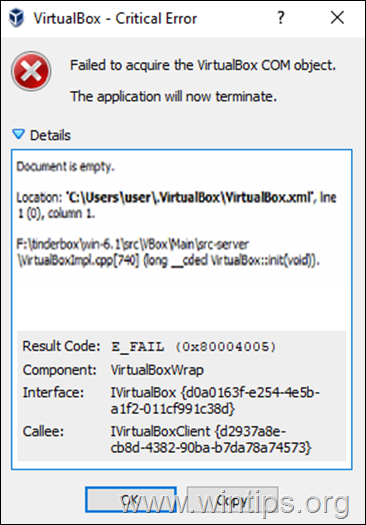
修正方法:VirtualBox COMオブジェクトの取得に失敗しました–VirtualBoxManagerでドキュメントが空です。
方法1。 バックアップからVirtualBox.xmlを復元します。
1. タスクマネージャーを開き、VirtualBoxタスクが実行されていないことを確認します。 (またはPCを再起動します)
2. エクスプローラーを開き、エラーメッセージに表示されている場所に移動します。例:
- C:\ Users \ user \ .VirtualBox \
3. 見つけて 名前を変更 the VirtualBox.xml に VirtualBox。 年
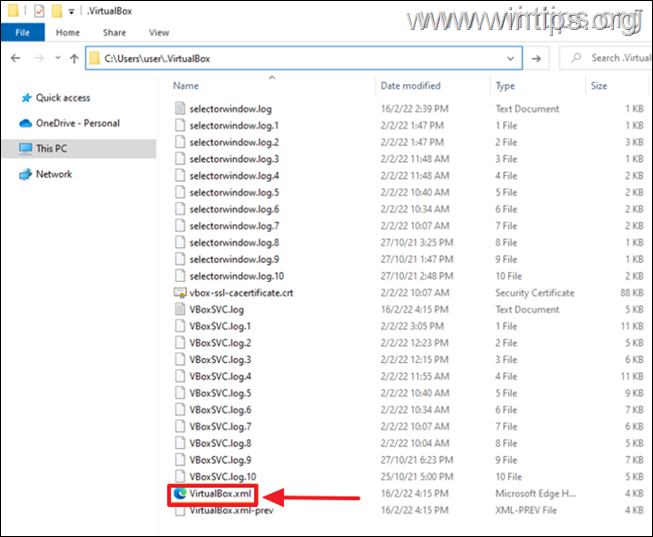
4. 次に、名前を変更します VirtualBox.xml-前へ に VirtualBox.xml
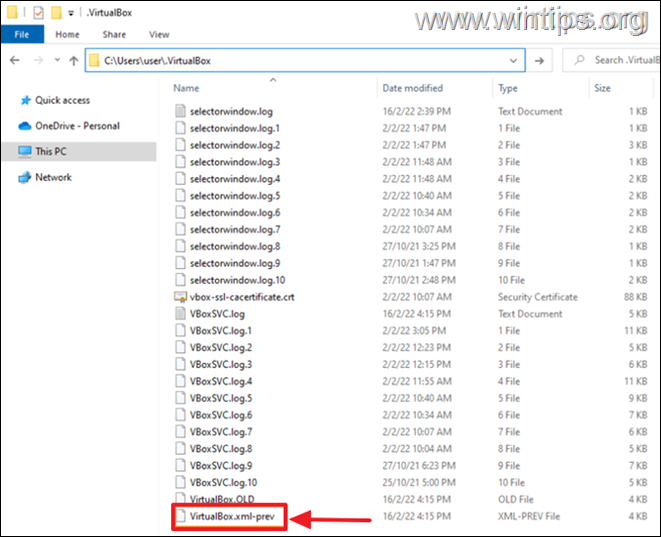
5. 次に、VirtualBoxを起動してみます。 問題はなくなるはずです! そうでない場合は、以下の方法2に進みます。
方法2。 VirtualBox.xmlを削除し、VMを再インポートします。
1. タスクマネージャーを開き、VirtualBoxタスクが実行されていないことを確認します。 (またはPCを再起動します)
2. エクスプローラーを開き、エラーメッセージに表示されている場所に移動します。例:
- C:\ Users \ user \ .VirtualBox \
3.名前を変更 the VirtualBox.xml に VirtualBox。 年 & VirtualBox.xml-前へ に VirtualBox.xml-前へ 年
4. VirtualBoxアプリケーションを開きます。 これでエラーなしで開くはずですが、仮想マシンリストはありません。 次のようにそれらを再度追加します。
a。 VirtualBox Managerで、をクリックします。 追加 ボタン。
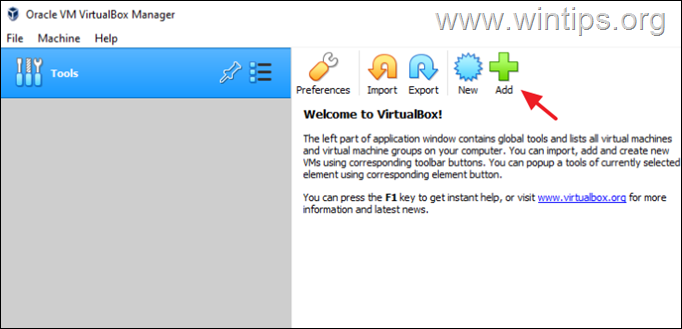
b。 仮想マシンファイルが保存されているディスク上の場所に移動します。 例えば。:
C:\ Users \ user \ VirtualBox VM
c。 を選択 .vbox ファイルをクリックしてクリックします 開ける.
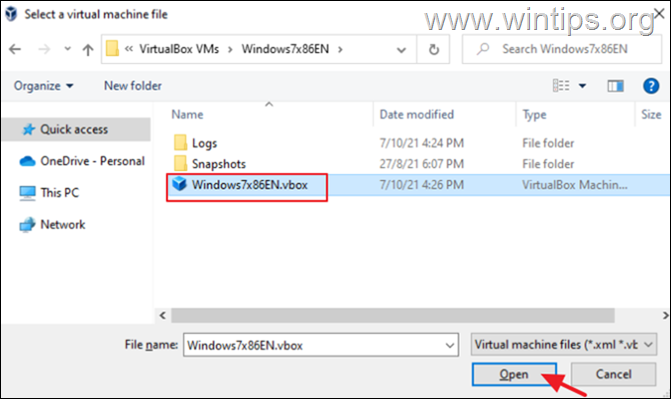
d。 同じ手順を実行して残りのVMを追加します(ある場合)。これで完了です。 *
* ノート: すべて問題がなければ、「VirtualBox」を削除します。 OLD "&"VirtualBox.xml-前へ OLD」ファイル。
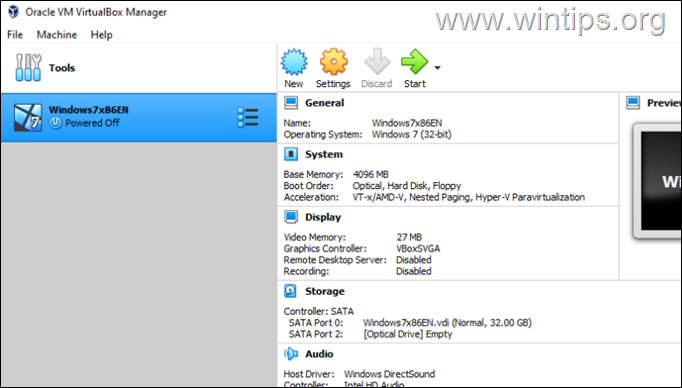
それでおしまい! どの方法が効果的でしたか?
このガイドがあなたの経験についてコメントを残すことによってあなたを助けたかどうか私に知らせてください。 他の人を助けるために、このガイドを気に入って共有してください。